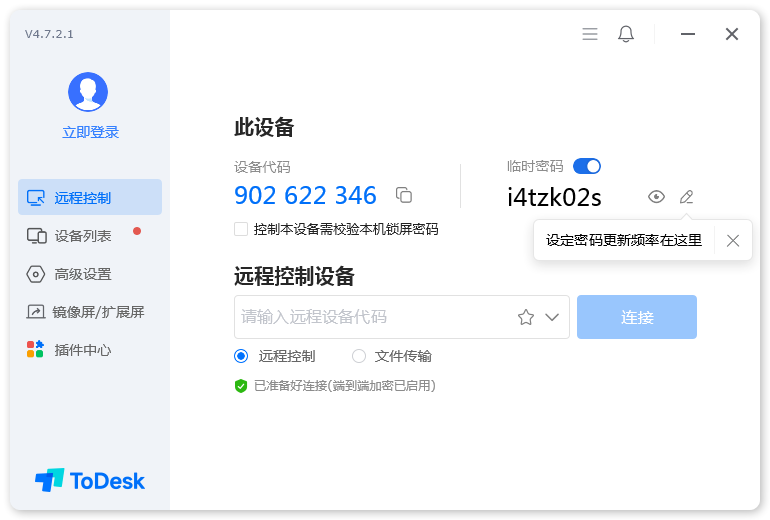ToDesk(远程控制软件) V4.8.0.1 官方安装版
 无插件
无插件
 360 √
360 √
 腾讯 √
腾讯 √
 金山 √
金山 √
 瑞星 √
瑞星 √
ToDesk是一款高效、安全且流畅的远程控制软件。现已升级至4.8.0.1版本,此次更新修复了软件已知的问题。ToDesk支持远程桌面控制、文件高速传输、屏幕共享及外设控制等功能,让用户在不同设备间实现无缝操作。同时,它还提供端到端加密,确保通讯数据的安全性,适用于远程办公、在线教育等多个场景。
软件亮点
跨平台快速直连,随时随地都能远程控制
支持跨平台的远程控制,有且不限于PC对PC,iOS/Android也可以直接控制。
文件传输,免费高速不卡顿
使用文件管理器互相传输文件或直接拖拽传输,传输速度可高达12m/s。
免费高清不限速
全球部署高速服务器节点。
安全保障
高强度端到端加密。
传输稳定
自研算法,延时低至20ms。
自定义键鼠映射,远程操作更流畅
不同的操作系统也能享受本地一般的操作习惯。
大容量设备列表,灵活管理
如同通讯录一般管理设备,可以无限添加设备至设备列表中。
多台设备,轻松同步连接
即便只有单台设备也可以同时控制多台设备,不再为设备多而犯愁。
全平台支持
各平台相互连接不受限。
安装方法
在纯净之家下载最新的安装程序,双击打开,按提示安装。
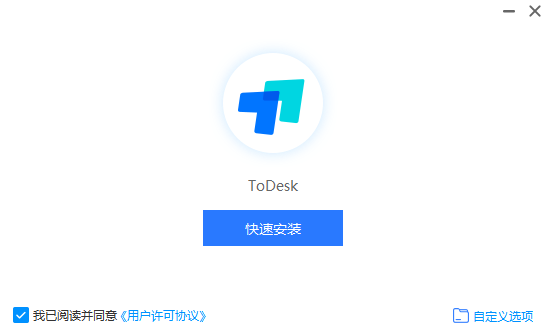
常见问题
ToDesk怎么远程电脑控制电脑?
注册与登录:ToDesk软件安装完成后,打开软件进行注册登录。两台电脑可以登录同一个账号,也可以使用不同账号,但需确保都能正常访问 ToDesk 服务。
获取设备代码和密码:在被控电脑(即需要被远程控制的电脑)上,打开 ToDesk 客户端,找到设备代码和临时密码。如果希望设置固定密码,方便后续连接,可在高级设置页面找到 “安全设置 - 安全密码” 进行修改。
发起远程连接:在主控电脑(即用于远程控制的电脑)上,打开 ToDesk 客户端,在远程控制设备下方的输入框内,依次输入被控电脑的设备代码和密码,然后点击 “连接” 按钮,即可开启远程控制连接。
远程控制操作:连接成功后,主控电脑就可以控制被控电脑的屏幕、鼠标和键盘进行各种操作,如打开文件、运行程序、复制粘贴内容等。ToDesk 还提供了一些其他功能,如远程开关机、远程摄像头、隐私屏、文件传输等,可以根据需要在软件界面中进行操作。
ToDesk怎么设置固定密码?
打开【ToDesk】,选择左侧栏的【设置】选项。
选择右侧的【安全设置】选项,将【临时密码更新】修改为【永不】。
设置【个人密码】,输入密码并确认密码即可。
更新日志
V4.8.0.1
修复部分已知bug。
相关教程
- ToDesk如何设置标签页显示设备代码?
- ToDesk中怎么设置远程连接密码?ToDesk中设置远程连接密码方法
- ToDesk远控怎么添加快捷键?ToDesk远程控制设置快捷键方法
- ToDesk屏幕刷新率怎么设置?ToDesk修改屏幕刷新率方法
- Todesk远程控制怎么设置永久密码?Todesk远程控制设置永久密码的方法
- todesk听不到声音怎么办?todesk没有声音解决方法
- 向日葵远程控制软件如何关闭开机自启?
- Win10系统autodesk桌面应用程序怎么卸载?
- Win10 autodesk桌面应用程序如何卸载?autodesk桌面应用程序卸载方法
- ToDesk怎么删除设备信息?ToDesk删除设备教程
下载地址
热门软件
系统之家装机大师 V2.0.0.1133 官方版
Adobe Photoshop 2021 V22.5.1.441 中文版
搜狗输入法 V11.2.0.5099 官方最新版
搜狗拼音输入法 V15.7.0.2109 官方正式版
Win11升级助手 V10.0.22000.253 官方版
万能U盘修复工具 绿色版
系统之家一键重装 V2.0.0.1133 官方版
微PE工具箱 V2.2 官方版
驱动人生 V8.11.57.182 官方正式版
谷歌浏览器 V95.0.4638.49 Beta 官方版
装机必备 更多+
网络软件下载排行榜
友邦微信群发软件 V6.0 绿色版
2WAMP5(WAMP集成软件) V1.7.4 英文安装版
3谷歌浏览器 V95.0.4638.49 Beta 官方版
4微软官方下载工具 Win11免费版
5ToDesk(远程控制软件) V4.8.0.1 官方安装版
6里番神器 V16.2.7.31 绿色版
7夸克浏览器PC版 V5.3.5.192 官方最新版
8Lively Wallpaper(动态壁纸软件) V1.7.2.4 官方版
9Microsoft Edge浏览器 V95.0.1020.30 官方版
10SecureCRT 9 V9.0.0.2430 32&64位 中文免费版